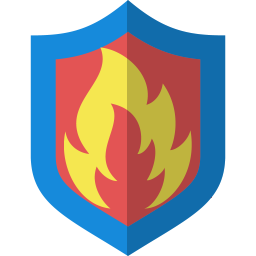Wie deaktiviere ich die Firewall in Windows 7, 8 und 10?
Eine Firewall ist ein System, das hatEine wichtige Rolle bei der Verhinderung von unbefugtem oder gefährlichem Zugriff aus einem Netzwerk oder dem Internet. Wenn Sie häufig mit einem Netzwerk verbunden sind, z. B. dem Internet, müssen Sie diese Firewall aktivieren, um Datenverkehr zu verhindern, der als unsicher oder gefährlich eingestuft wird.
Diese Firewall kann den Netzwerkzugriff steuernprivates (privates Netzwerk) und öffentliches Netzwerk (öffentliches Netzwerk). Obwohl es eine wichtige Rolle spielt, gibt es auch einige Leute, die das Firewall-System auf ihrem Betriebssystem deaktivieren möchten, beispielsweise auf einem Windows-Betriebssystem. Sie können dies für verschiedene Zwecke tun, z. B. um Zugriff auf Datenverkehr zu gewähren, der tatsächlich sicher ist, aber als Bedrohung für ein Firewall-System angesehen wird.
So deaktivieren Sie die Firewall in Windows 7, 8 und 10
Nun erfahren Sie, wie Sie die Firewall in Windows 7, 8 deaktivierenund 10 sind tatsächlich gleich, es gibt überhaupt keine Unterschiede außer dem Erscheinungsbild der Benutzeroberfläche jeder Windows-Version. Überprüfen Sie die Schritte wie folgt:
A. Der erste Weg
1. Zuerst müssen Sie das Menü aufrufen Windows-Firewall über das Bedienfeld. Oder Sie können auch die Taste drücken Windows + R. dann tippe es ein firewall.cpl dann Geben Sie ein.

2. Im Menü Windows-Firewallauswählen Schalten Sie die Windows-Firewall ein oder aus.

3. Als nächstes auswählen Windows-Firewall deaktivieren (nicht empfohlen) auf Private Netzwerkeinstellungen sowie Öffentliche Netzwerkeinstellungen. Dann wählen Sie OK.

B. Der zweite Weg
1. Drücken Sie die Taste Strg + R.. Dann tippe es ein firewall.cpl, dann drücken Sie Geben Sie ein.

2. Wählen Sie Erweiterte Einstellungen.
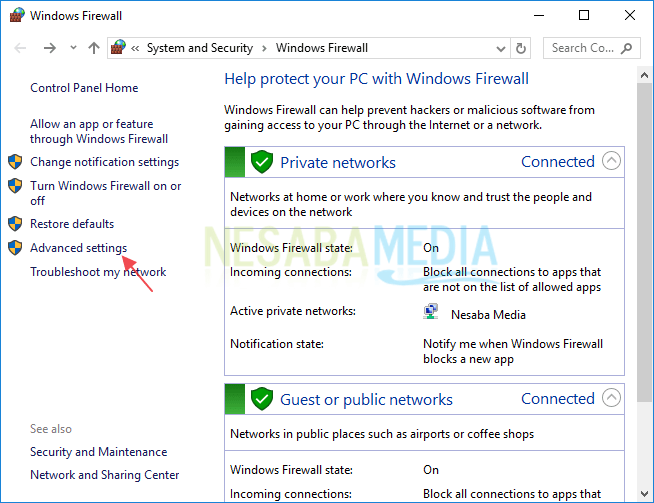
3. Wählen Sie Eigenschaften.

4. Auf der Registerkarte Domain-Profilauswählen Aus in den Optionen Firewall-Statusdann Bewerben.

5. Auf der Registerkarte Privates Profilauswählen Aus auch später Bewerben.

6. Auf der Registerkarte Öffentliches Profilauswählen Aus auch und endlich wählen OK.

Fehler beim Ausschalten der Firewall?
Möglicherweise haben Sie ein Problem, wenn Sie die Firewall über die Windows-Firewall aufgrund von Optionen deaktivieren möchten Schalten Sie die Windows-Firewall ein oder aus nicht anklickbar. Eine der Hauptursachen für dieses Problem ist, dass alle Firewall-Einstellungen durch Antivirenprogramme geregelt werden, die auf Ihrem PC oder Laptop installiert sind.
Wie Sie im Bild unten sehen können, wird geschrieben Diese Einstellungen werden von der Avast Premier-Herstelleranwendung verwaltetDies bedeutet, dass alle Firewall-Einstellungen durch installierte Antivirenprogramme (z. B. das Antivirenprogramm auf meinem Laptop: Avast Premier) reguliert und gesteuert werden.

So lösen Sie dieses Problem
Um dies zu überwinden, können Sie die folgenden Schritte ausführen:
1. Öffnen Sie Ihr Antivirenprogramm und wählen Sie Schutz.
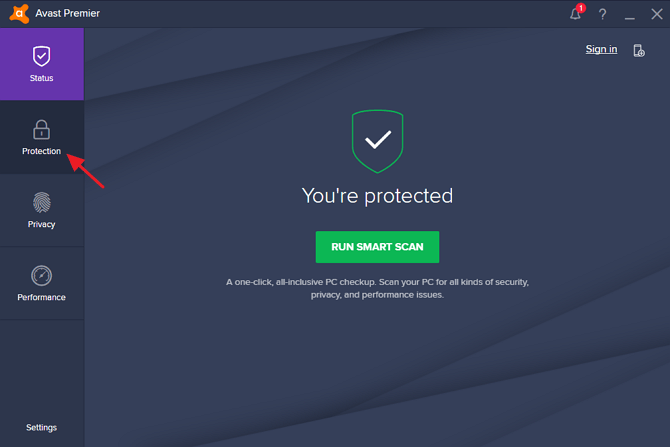
2. Wählen Sie Firewall.

3. Klicken Sie auf die Schaltfläche EIN der grüne. Wählen Sie dann aus, wie lange Sie die Firewall deaktivieren möchten:
- 10 Minuten anhalten (10 Minuten)
- 1 Stunde anhalten (1 Stunde)
- Stoppen Sie bis zum nächsten Neustart (bis der PC erneut startet)
- Stoppen Sie auf unbestimmte Zeit (für immer)

Sie müssen dies wissen, um die Firewall in den einzelnen Antivirenprogrammen zu deaktivieren. Daher ist dies nicht wie oben beschrieben möglich. Suchen Sie vor allem nach der Option, die lautet die Firewall auf Ihrem Antivirus.
Wenn Sie kein wichtiges Bedürfnis haben, dann tun Sie es nichtEs wird empfohlen, die Firewall auf Ihrem PC oder Laptop auszuschalten. Da die Rolle der Firewall als Netzwerkverkehr sehr wichtig ist, schalten Sie die Firewall aus, wenn dies als notwendig erachtet wird, und nicht nur als Modeerscheinung.
Okay, das sind die Schritte zum einfachen Ausschalten der Firewall in Windows 7, 8 und 10. Hinterlassen Sie unten einen Kommentar, wenn Sie Fragen zur Firewall haben.